電腦上的檔案被刪除後救消失了嗎?如果沒有消失應當如何救援電腦上的檔案?誤刪檔案確實讓人痛心,因此,有沒有一個優質的刪除資料救援軟體可以救回電腦上誤刪而丟失的檔案呢?
電腦上的檔案被刪除後救消失了嗎?
檔案存儲於電腦上,是存儲在電腦硬碟的分割區中。硬碟分割區對檔案的存儲分目錄區和數據區。作業系統讀取檔案,需從目錄區讀取檔案信息,然後找到數據區的檔案。而刪除檔案後,作業系統僅僅只在目錄區做出改動寧,並在數據區的存儲位置上標識為"可寫入其他資料",然後,當有新檔案寫入到該磁碟區,新檔案將有可能取代原有的資料存儲位置,替換掉舊檔案的部分資料內容。
因此,除非被新檔案佔用存儲空間而替換掉,舊檔案會一直存在。 所以發現檔案被刪除后,應馬上執行檔案救援軟體,此時電腦上的檔案是可以被救回的。
如何救援電腦上的檔案?
1、電腦上的檔案被誤刪或丟失后,應立即停止使用該分割區。禁止向它存入任何新檔案,此時檔案還原的成功率最大。
2、馬上啟動檔案救援軟體Bitwar Data Recovery救援電腦上刪除或丟失的檔案。
刪除資料救援軟體Bitwar Data Recovery
Bitwar Data Recovery是目前最專業好用的刪除資料救援軟體,它支持可以從任何存儲裝置(如數碼相機,硬碟,SD卡,存儲卡,媒體播放機和可擕式驅動器)的任何檔案丟失方式而丟失的任何類型的檔案(音訊,視頻,圖片,檔案,等其他資料),無論您是刪除這些檔案,還是因病毒攻擊而丟失,格式化分割槽或因分割槽丟失或變為RAW而丟失,您都可以使用此軟體救回丟失的檔案。另外,該程式可讓您在救援前預覽掃描到的檔案。更重要的是,該軟體在這段活動期間,支持30天不管救援任何類型的何種大小的檔案都是免費的,您可以隨意使用它不而不會有任何損失。
用Bitwar Data Recovery救援電腦上刪除的資料
請點擊如下下載按鈕將Bitwar Data Recovery軟體正確地下載和安裝到您的電腦上。注意:安裝軟體時,切記不要將軟體安裝到筆記本硬碟丟失檔案的那個分割區。也不要保存任何新的檔案到此分割區。以免覆蓋要救援的檔案。
第一步:啟動安裝好的Bitwar Data Recovery軟體并選擇誤刪重要檔案的分割區然後單擊「下一步」。如果檔案是從其他裝置如SD卡、USB隨身碟、外接硬盤等丟失的,您也只需將它們接入這個有安裝Bitwar Data Recovery軟體的電腦,然後在該程式中選擇它們。
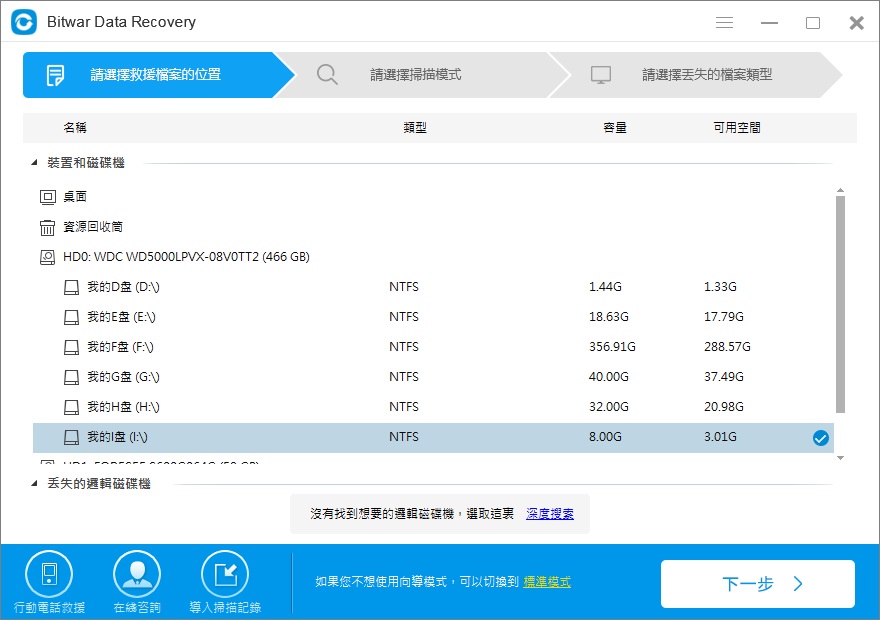
第二步:據檔案丟失的原因選擇檔案救援方式。由於要救回誤刪除的重要資料,請選擇「快速掃描」,然後單擊「下一步」。如果快速掃描後沒有找到想要的檔案,可以使用"深度掃描"再次嘗試掃描一次,深度掃描會將該裝置上所有的原始檔案全部找出來。但深度掃描所需時間會偏久,且掃描到的檔案名會丟失,但是您可以根據檔案大小和檔案類型定位找到它。
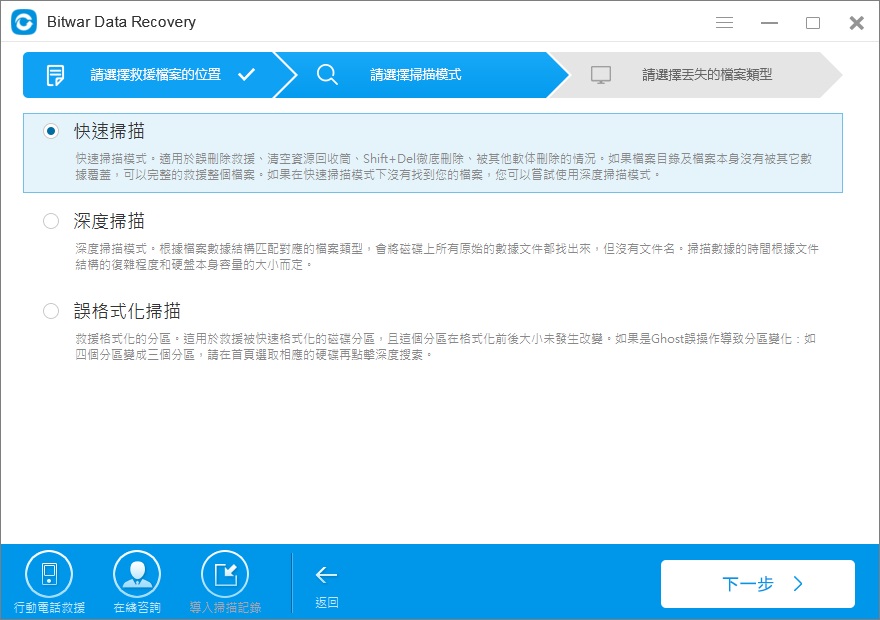
第三步:選擇您要救援的檔案類型。在介面上有很多檔案類型可以選擇,如果要恢復的檔案類型比較多,可以全部全選。然後按「掃描」按鈕,程式將進入掃描磁片資料。
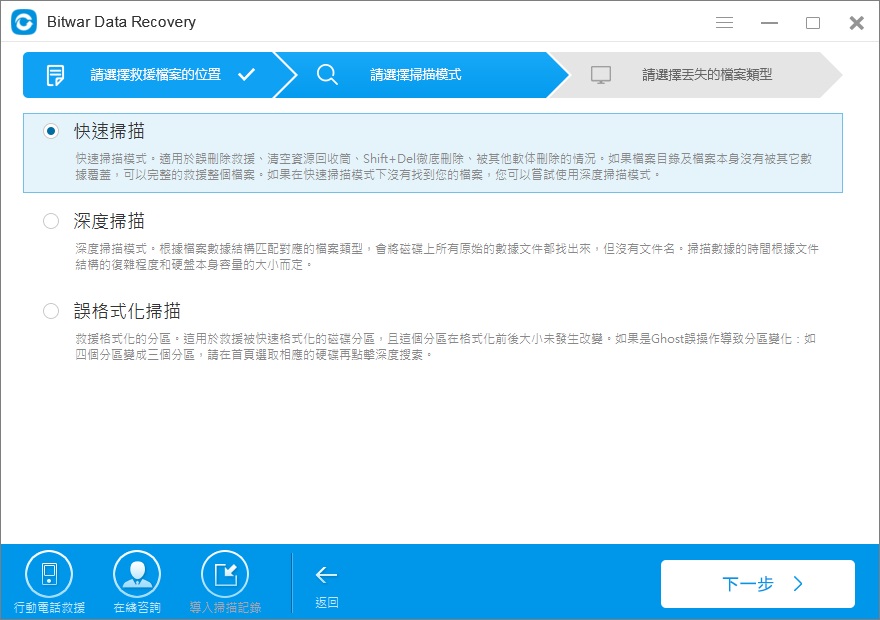
第四步:在掃描的時候需要耐心等待掃描完成,Bitwar Data Recovery的掃描是一個快速的過程,掃描完畢后您可以根據檔案名稱、路徑、類型等定位找到您需要的檔案并預覽它。然後選中它們,單擊「復原」按鈕將檔案保存到電腦其他的分割區或其他的外接存儲裝置。
注意:不要將檔案直接救援/保存到正在進行檔案救援的分割區或裝置中。以免舊檔案被當場覆蓋!
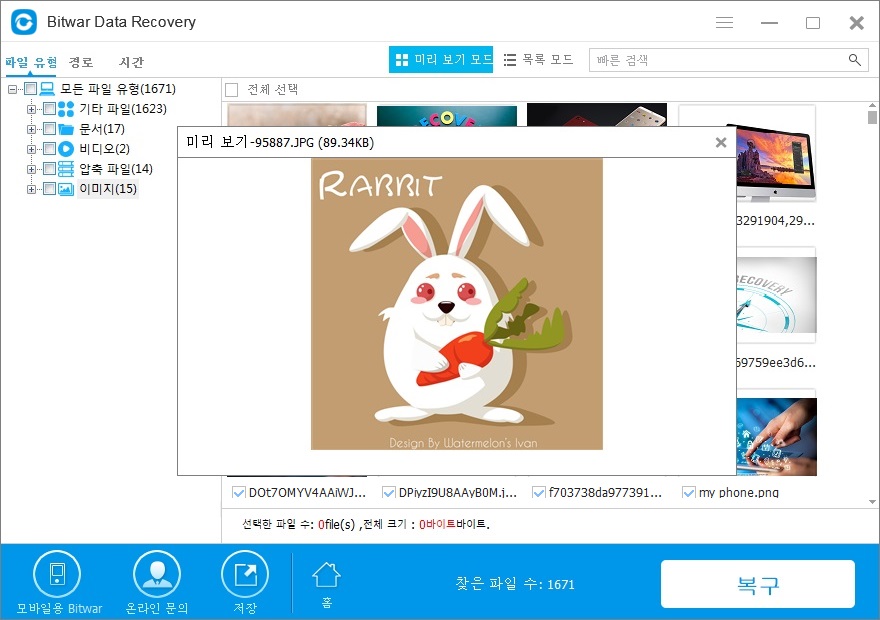
以上是資料救援的全過程。Bitwar Data Recovery軟體是最受歡迎的資料救援方案。用戶通常更喜歡它的強大設計,可靠性,易操作性,以及100%的安全性。我們希望您能及時地在您的電腦上安裝Bitwar Data Recovery備用。畢竟越快尋求檔案救援軟體的幫助,救回的成功率也越大!





